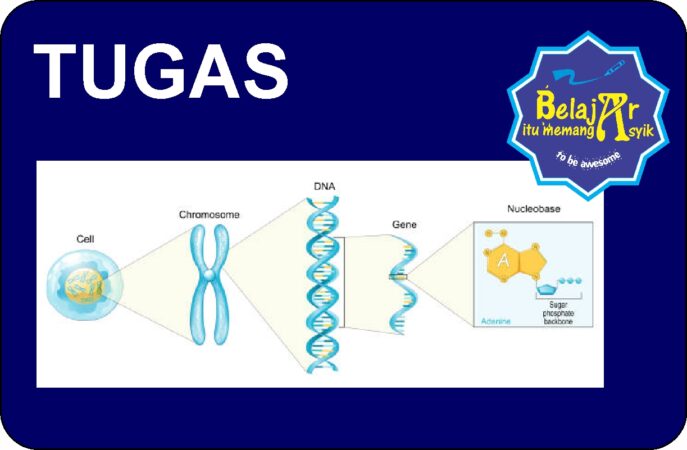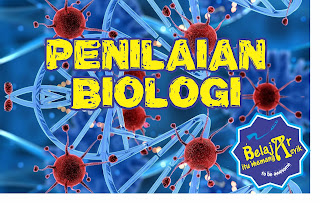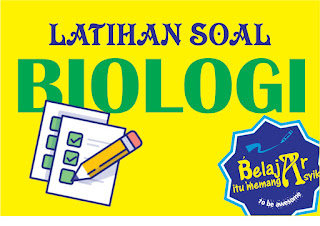
Bagi siswa yang senantiasa terkendala selama ujian akibat:
1. Jaringan internet tidak stabil
2. Gambar tidak muncul saat ujian
3. Kapasitas RAM ponsel terbatas dan kondisi gadget low end
Untuk kemudahan kalian dalam mengakses aplikasi CBT Online SMAN 8 Tambun Selatan.
Silahkan melakukan instalasi aplikasi.
Akses cbtonline via standalone apps untuk ponsel
Atau instal pada perangkat laptop kalian menggunakan opsi menu install App pada sudut kanan atas aplikasi.
pada sisi kanan bawah aplikasi (lingkaran biru)
- Apa itu fitur autologin?
Secara default fitur autologin sudah aktif guna mempermudah pengguna login ke akun nya.
- Centang pilihan “Remember me” pada halaman Login
- Isi kolom username dan password
- Klik tombol Login
Dengan demikian, perangkat yang anda pakai akan di simpan sehingga tidak perlu login ulang meskipun sudah menutup browser.
Jika ingin mematikan fitur autologin cukup hilangkan centang “Remember me” saat melakukan login.
Mohon matikan fitur autologin demi keamanan akun jika anda login menggunakan
perangkat publik seperti labkom, komputer kantor, dll.
· Apakah soal yang saya jawab langsung mendapat nilai?
Soal yang anda jawab saat sedang melakukan ujian hanya di simpan sebagai jawaban sementara.
Anda tidak akan mendapat nilai jika tidak mengklik tombol Submit dari sesi ujian yang sedang diikuti.
· Apakah soal yang saya jawab sudah tersimpan?
Secara default, soal yang sudah terjawab akan tersimpan selama perangkat yang digunakan saat ujian memiliki internet yang stabil.
Dengan demikian anda dapat melanjutkan ujian tanpa perlu kehilangan jawaban dari soal yang sudah terjawab baik di perangkat yang sama atau perangkat lain.
Jika muncul notifikasi Check your network, jawaban anda gagal di simpan karena internet yang kurang stabil.
Segeralah mencari akses internet yang stabil agar notifikasi tersebut tidak muncul kembali.
· Bagaimana cara melihat jadwal ujian?
1. Login dengan akun siswa
2. Klik menu Jadwal Ujian yang ada di sebelah kiri layar
3. Sesi ujian yang sudah / belum diikuti dapat dilihat pada halaman Jadwal Ujian
· Bagaimana cara melihat nilai saya?
1. Login dengan akun siswa
2. Klik menu Hasil Ujian yang ada di sebelah kiri layar
3. Nilai ujian yang pernah diikuti dapat dilihat pada halaman Hasil Ujian
· Bagaimana cara melihat ujian yang belum saya ikuti?
1. Login dengan akun siswa
2. Klik menu Jadwal Ujian yang ada di sebelah kiri layar
3. Sesi ujian yang sudah / belum diikuti dapat dilihat pada halaman Jadwal Ujian
Klik tombol mulai / lanjutkan pada sesi ujian yang ingin diikuti.
· Bagaimana cara mengikuti ujian yang sesinya sudah terlewat?
Tombol mulai ujian hanya muncul selama durasi ujian berlangsung.
Anda dapat mengikuti kembali sesi ujian yang terlewat di hari yang sama pada Sesi ujian tambahan.
Sesi ujian tambahan diadakan dari jam 15.00-18.00 WIB.
Pastikan mengikuti ujian tepat waktu.
- Login dengan akun siswa
- Klik menu Jadwal Ujian yang ada di sebelah kiri layar
- Klik tombol mulai ujian pada sesi ujian yang ingin diikuti
Selebihnya silahkan konfirmasi kepada Walas untuk mengikuti jadwal ujian susulan.
· Bagaimana cara mengikuti ujian?
Tombol mulai ujian hanya muncul selama durasi ujian berlangsung.
Pastikan mengikuti ujian tepat waktu.
1. Login dengan akun siswa
2. Klik menu Jadwal Ujian yang ada di sebelah kiri layar
3. Klik tombol mulai / lanjutan ujian pada sesi ujian yang ingin diikuti
· Bagaimana cara submit jawaban ujian?
1. Saat sedang mengerjakan ujian, pastikan semua soal sudah terjawab
2. Geser ke bagian paling bawah halaman untuk menemukan tombol Submit
3. Klik tombol Submit untuk mengirim jawaban ujian.
· Bagaimana jika internet terputus saat sedang melakukan ujian?
Jika muncul notifikasi Check your network, jawaban anda gagal di simpan karena internet yang kurang stabil.
Segeralah mencari akses internet yang stabil agar notifikasi tersebut tidak muncul kembali.
Catatan:
Jika notif ini muncul jangan merefresh halaman atau jawaban anda akan hilang.
· Bagaimana jika perangkat hang / error saat sedang melakukan ujian?
Jika anda sedang mengerjakan ujian dan mendapati masalah dari perangkat yang sedang digunakan.
Anda dapat melanjutkan ujian di perangkat lain selama belum mengklik tombol Submit.
1. Login ulang dengan akun yang sama di perangkat baru
2. Klik menu Jadwal Ujian yang ada di sebelah kiri layar
3. Klik tombol Lanjutkan Ujian pada sesi ujian yang ingin diikuti
· Bagaimana jika timer berhenti saat sedang ujian?
Jika anda sedang mengerjakan ujian dan mendapati masalah dari perangkat yang sedang digunakan.
Anda dapat melanjutkan ujian di perangkat lain selama belum mengklik tombol Submit.
1. Login ulang dengan akun yang sama di perangkat baru
2. Klik menu Jadwal Ujian yang ada di sebelah kiri layar
3. Klik tombol Lanjutkan Ujian pada sesi ujian yang ingin diikuti
· Bagaimana jika timer nol dan saya tidak bisa men-submit jawaban ujian?
Jika anda sedang mengerjakan ujian dan mendapati masalah dari perangkat yang sedang digunakan.
Anda dapat melanjutkan ujian di perangkat lain selama belum mengklik tombol Submit.
1. Login ulang dengan akun yang sama di perangkat baru
2. Klik menu Jadwal Ujian yang ada di sebelah kiri layar
3. Klik tombol Lanjutkan Ujian pada sesi ujian yang ingin diikuti
· Bagaimana jika tombol Submit hilang saat sedang melakukan ujian?
Jika anda sedang mengerjakan ujian dan mendapati masalah dari perangkat yang sedang digunakan.
Anda dapat melanjutkan ujian di perangkat lain selama belum mengklik tombol Submit.
1. Login ulang dengan akun yang sama di perangkat baru
2. Klik menu Jadwal Ujian yang ada di sebelah kiri layar
3. Klik tombol Lanjutkan Ujian pada sesi ujian yang ingin diikuti
· Bisakah melanjutkan ujian di perangkat lain?
Jika anda sedang mengerjakan ujian dan mendapati masalah dari perangkat yang sedang digunakan.
Anda dapat melanjutkan ujian di perangkat lain selama belum mengklik tombol Submit.
1. Login ulang dengan akun yang sama di perangkat baru
2. Klik menu Jadwal Ujian yang ada di sebelah kiri layar
3. Klik tombol Lanjutkan Ujian pada sesi ujian yang ingin diikuti
· Kenapa saya mendapat nilai tidak muncul setelah ujian?
Ujian berstatus “Belum Submit / Lanjutkan Ujian / Menunggu nilai Essai” tidak akan menghasilkan nilai pada halaman hasil ujian.
Lakukan submit jawaban untuk mendapatkan nilai ujian terkait.
· Penjelasan singkat status peserta ujian
Tabel dibawah berisi penjelasan singkat terkait status ujian :
|
Belum Ujian |
Peserta tidak mengikuti ujian |
|
Belum Submit |
Peserta melakukan ujian dan gagal / belum men-submit jawaban |
|
Sudah Ujian |
Peserta melakukan ujian dan berhasil men-submit jawaban |
|
Mulai Ujian |
Peserta dapat mengikuti ujian |
|
Lanjutkan Ujian |
Peserta dapat melanjutkan ujian |
|
Tunggu Waktu Ujian |
Waktu ujian belum di mulai |
Catatan :
- Ujian berstatus Belum Submit / Lanjutkan Ujian akan menghasilkan nilai 0 pada halaman hasil ujian.
- Lakukan submit jawaban untuk menghilangkan nilai 0 pada ujian terkait.
- Peserta berstatus Belum Submit dapat melanjutkan ujian di sesi ujian tambahan jam 15:00 – 18:00 WIB.
· Reset Password
- Masuk ke halaman Reset Password yang ada dihalaman login
- Masukkan Email dan Username dari akun CBT yang ingin di reset password*(email baru atau yang sudah ditautkan dengan akun)
- Centang tulisan “Saya setuju reset password”
- Password baru dikirim melalui email
Akun yang sudah ditautkan dengan email hanya bisa melakukan reset password dengan email yang sama.
· Tidak dapat login dengan akun siswa yang saya miliki
Pastikan penulisan huruf besar kecil, simbol, angka, dan space sesuai saat login.
Lakukan reset password melalui halaman reset password pada halaman login
Jika tidak segera hubungi admin CBT Online untuk meminta reset password.